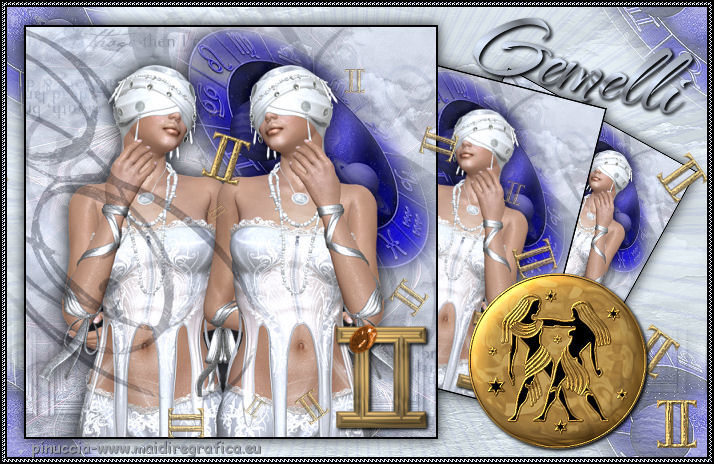|
SEGNI ZODIACALI
Ringrazio Bigi per avermi permesso di tradurre questo tutorial.
qui puoi trovare qualche risposta ai tuoi dubbi. Se l'argomento che ti interessa non Ŕ presente, ti prego di segnalarmelo. Questo tutorial Ŕ stato scritto con PSP X2, ma pu˛ essere eseguito anche con le altre versioni di PSP. Il copyright del tutorial, come quello dei poser, appartiene a Laguna Azul. Il copyright della traduzione Ŕ mio. Il copyright dei tubes e delle immagini appartiene ai rispettivi artisti. Per favore, rispetta il lavoro degli autori. Occorrente: Un tube a scelta. Il resto del materiale qui Per il mio esempio ho usato un poser di Laguna Azul. Per identificare i vostri segni zodiacali, ecco la traduzione dei files forniti con il materiale: Widder, Ariete Stier, Toro Zwillinge, Gemelli Krebs, Cancro Lowe, Leone Jungfrau, Vergine Waage, Bilancia Skorpion, Scorpione Schutze, Sagittario Steinbock, Capricorno Wassermann, Acquario Fische, Pesci Filtri: Mura's Meister qui Screenworks qui VM Extravaganza qui  Questo tutorial Ŕ una nuova versione del tutorial pubblicato il 25 marzo 2008. 1. Apri una nuova immagine trasparente 410 x 410 pixels. Scegli due colori e imposta il colore chiaro come colore di primo piano (il mio #e8f1ff), e il colore scuro come colore di sfondo (il mio #878990). Riempi  l'immagine trasparente con il colore di primo piano. l'immagine trasparente con il colore di primo piano.2. Apri il file di sfondo "cellestiaBack12" e vai a Modifica>Copia. Torna al tuo lavoro e vai a Modifica>Incolla come nuovo livello. Cambia la modalitÓ di miscelatura di questo livello in Luminanza (esistente). 3. Apri il file di sfondo "BG06" e vai a Modifica>Copia. Torna al tuo lavoro e vai a Modifica>Incolla come nuovo livello. Cambia la modalitÓ di miscelatura di questo livello in Filtra. Effetti>Effetti di bordo>Aumenta. 4. Livelli>Nuovo livello raster. Passa il colore di primo piano a Gradiente. 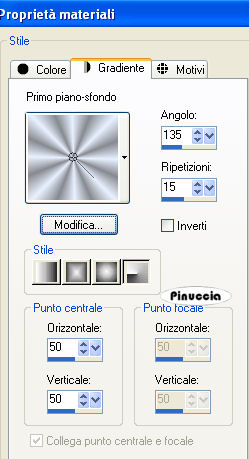 Apri il pennello "@cb-swirl2". File>Esporta>Pennello personalizzato, assegna un nome al pennello e ok. Attiva lo strumento Pennello  , ,cerca e seleziona il pennello che hai appena esportato, impostando l'opacitÓ all'80%. e applica il pennello a destra cliccando con il tasto sinistro del mouse per usare il gradiente. Cambia la modalitÓ di miscelatura di questo livello in Moltiplica. Livelli>Duplica. Immagine>Rifletti. Immagine>Capovolgi. 5. Apri il tube la_universum oppure la_universum blue (il mio esempio ho scelto la variante blu) e vai a Modifica>Copia. Torna al tuo lavoro e vai a Modifica>Incolla come nuovo livello. Sposta  il tube nell'angolo in alto a destra. il tube nell'angolo in alto a destra.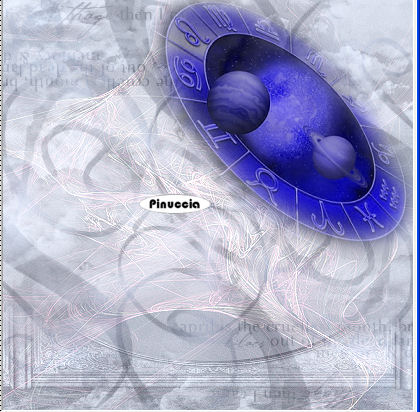 6. Apri il tuo tube o uno dei Poser dello zodiaco. Immagine>Ridimensiona, a circa 450 pixels di altezza. Regola>Messa a fuoco>Metti a fuoco. Modifica>Copia. Torna al tuo lavoro e vai a Modifica>Incolla come nuovo livello. Effetti>Effetti 3D>Sfalsa ombra, con il colore nero.  7. Apri il file del testo relativo al segno zodiacale che hai scelto - per questo esempio - la_03_edel - e vai a Modifica>Copia. Torna al tuo lavoro e vai a Modifica>Incolla come nuovo livello. Immagine>Ridimensiona, al 70%, tutti i livelli non selezionato. Regola>Messa a fuoco>Metti a fuoco. Spostalo  nell'angolo in basso a sinistra o a destra (dipende dall'immagine che stai usando). nell'angolo in basso a sinistra o a destra (dipende dall'immagine che stai usando).Effetti>Effetti 3D>sfalsa ombra, con il colore nero.  8. Livelli>Nuovo livello raster. Apri il pennello "Brushed Swirl 7". File>Esporta>Pennello personalizzato, assegna un nome al pennello e ok. Attiva lo strumento Pennello  cerca e seleziona il pennello e applicalo cliccando con il tasto destro del mouse per usare il colore di sfondo. Immagine>Rifletti. Sposta  il pennello nell'angolo in alto a sinistra. il pennello nell'angolo in alto a sinistra.Cambia la modalitÓ di miscelatura di questo livello in Moltiplica, e abbassa l'opacitÓ al 75%. 9. Immagine>Aggiungi bordatura, 2 pixels, simmetriche, con il colore nero. Minimizza l'immagine che userai dopo. 10. Apri una nuova immagine trasparente 700 x 450 pixels, e riempila  con il colore di primo piano. con il colore di primo piano.Effetti>Plugins>VM Extravaganza - Ray Transmission. 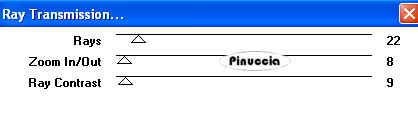 11. Livelli>Nuovo livello raster. Selezione>Seleziona tutto. Apri nuovamente l'immagine di sfondo "CellestiaBack12" e vai a Modifica>Copia. Torna al tuo lavoro e vai a Modifica>Incolla nella selezione. Selezione>Deseleziona. Cambia la modalitÓ di miscelatura di questo livello in Luminanza (esistente), e abbassa l'opacitÓ al 50%. Effetti>Effetti di bordo>Aumenta. 12. Livelli>Nuovo livello raster. Attiva nuovamente lo strumento Pennello  cerca e seleziona il pennello "@cb-swirl2" e applicalo con il gradiente nell'angolo in alto a sinistra. 13. Apri il tube la_universum nella variante scelta e vai a Modifica>Copia. Torna al tuo lavoro e vai a Modifica>Incolla come nuovo livello. Lascia il tube al centro. Effetti>Effetti di immagine>Motivo unico.  Abbassa l'opacitÓ di questo livello al 50%. Effetti>Effetti di bordo>Aumenta. 14. Attiva la piccola immagine che hai minimizzato prima e vai a Modifica>Copia. Torna al tuo lavoro e vai a Modifica>Incolla come nuovo livello. Effetti>Effetti di immagine>Scostamento. 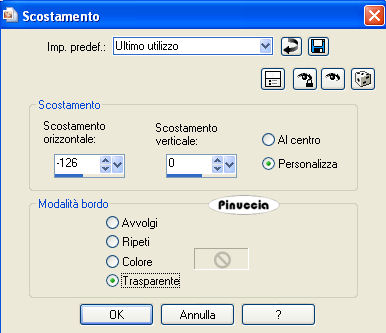 15. Effetti>Plugins>Mura's Meister - Copies: 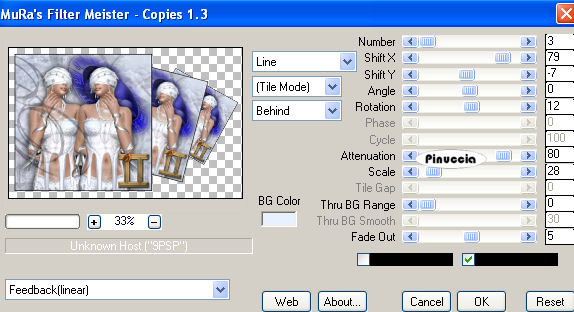 Effetti>Effetti 3D>Sfalsa ombra, con il colore nero.  16. Apri il secondo file di testo relativo al segno zodiacale che hai scelto - nel caso dei gemelli "la_3 edel" e vai a Modifica>Copia. Torna al tuo lavoro e vai a Modifica>Incolla come nuovo livello. Immagine>Ridimensiona, al 40%, tutti i livelli non selezionato. Regola>Messa a fuoco>Accentua messa a fuoco. Spostalo  nell'angolo in basso a destra. nell'angolo in basso a destra.Effetti>Plugins>Mura's Meister - Copies. 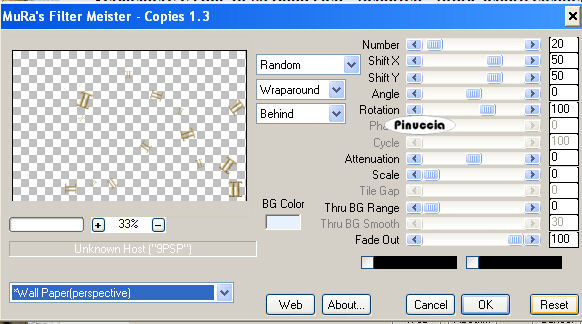 Il risultato dell'effetto Ŕ "random", ossia casuale, per questo non sarÓ uguale al mio esempio. Se da questo risultato rimangono tracce sui visi del tube, attiva lo strumento Gomma  ed eliminale. ed eliminale.17. Apri il tube della placchetta rotonda relativo al segno scelto - nel caso dei gemelli "la_03 zwillinge big" e vai a Modifica>copia. Torna al tuo lavoro e vai a Modifica>Incolla come nuovo livello. Immagine>Ridimensiona, al 60%, tutti i livelli non selezionato. Regola>Messa a fuoco>Metti a fuoco. Spostalo  in basso a destra, come nell'esempio. in basso a destra, come nell'esempio.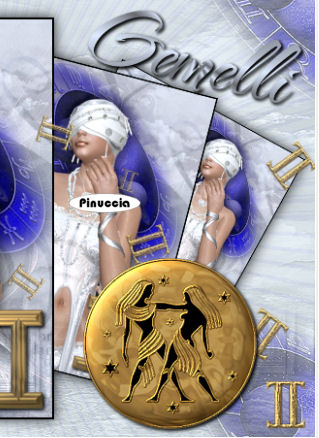 Effetti>Effetti 3D>Sfalsa ombra, con il colore nero. 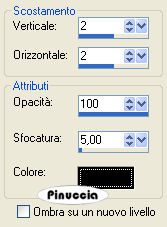 18. Attiva lo strumento Testo  , scegli uno dei fonts forniti con il materiale, , scegli uno dei fonts forniti con il materiale,colore di sfondo impostato con il gradiente, e scrivi il nome del tuo segno. Usando la griglia dello strumento, ruota leggermente il testo pressappoco come nell'esempio sotto.  Livelli>Converti in livello raster. Effetti>Effetti 3D>sfalsa ombra, con i settaggi precedenti. Livelli>Duplica. Cambia la modalitÓ di miscelatura di questo livello in Moltiplica, e abbassa l'opacitÓ al 50%. 19. Immagine>Aggiungi bordatura, 2 pixels, simmetriche, con il colore nero. Immagine>Aggiungi bordatura, 3 pixels, simmetriche, con il colore di primo piano. Immagine>Aggiungi bordatura, 2 pixels, simmetriche, con il colore nero. Seleziona il bordo chiaro con la bacchetta magica  Effetti>Plugins>Screenworks - Close Knit. Selezione>Deseleziona. Aggiungi il tuo nome e/o il tuo watermark e salva in formato jpg.   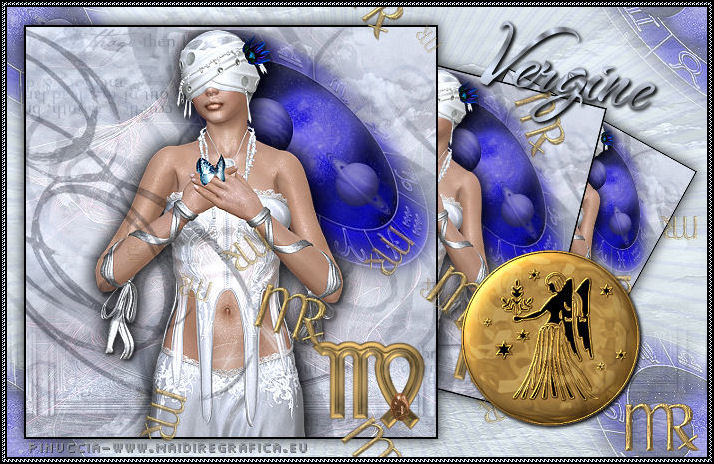  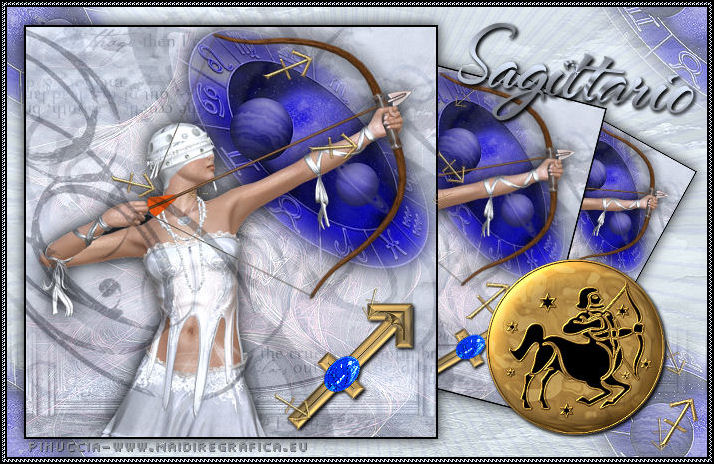 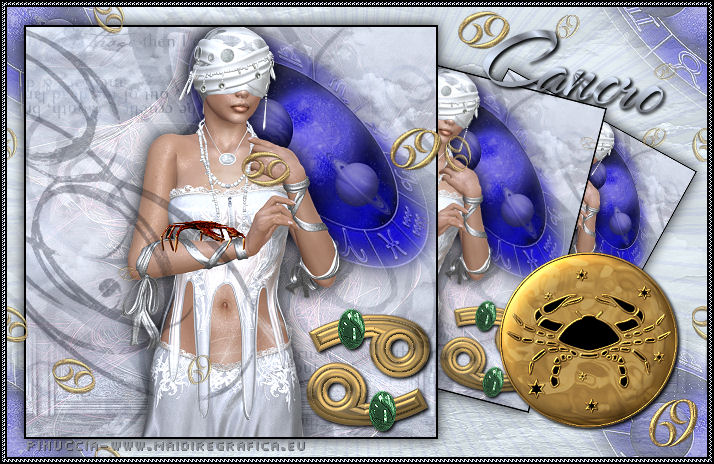 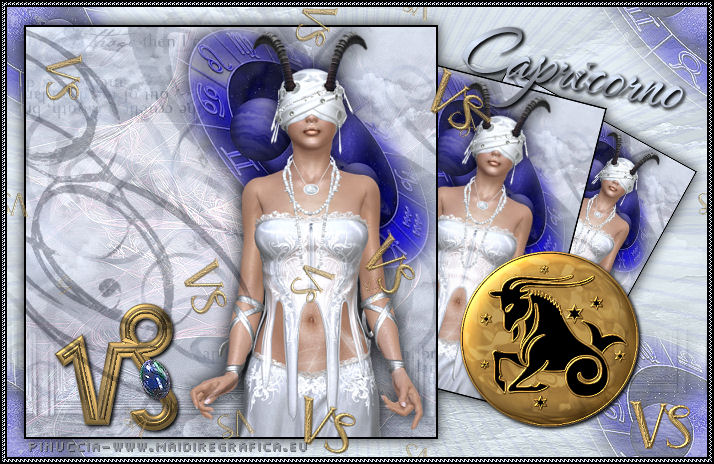  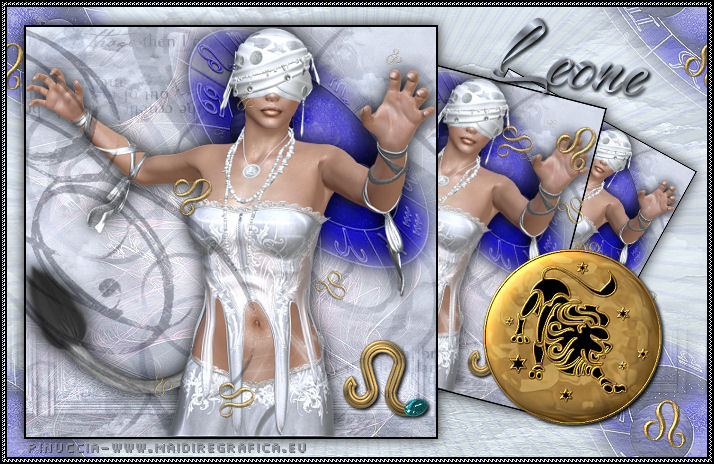    Se hai problemi o dubbi, o trovi un link non funzionante, o anche soltanto per un saluto, scrivimi 25 Gennaio 2010 |